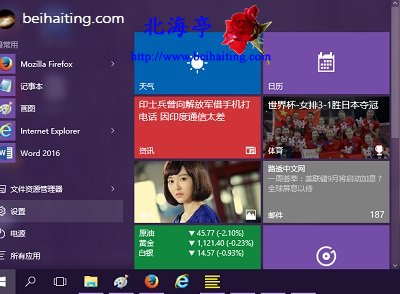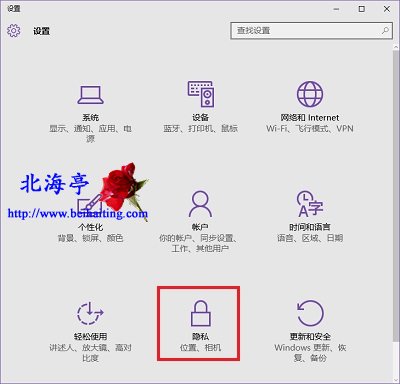|
Win10系统QQ视频聊天摄像头打不开怎么办?刚进大学校门,父母在家里不放心,想和网友ZJRZ视频聊天,打开视频聊天,却发现自己的电脑摄像头打不开。该童鞋使用Win10系统,这是怎么回事呢?这种情况,可能是系统设置了不允许应用应用使用相机,下面是解除办法。 第一步、点开开始菜单,点击“设置”
第二步、在设置界面,点击“隐私”
第三步、在隐私窗口,点击选择左侧“相机”,将右侧窗口“允许应用使用我的相机”设置成“开”还要注意下面“选择能够使用你的相机的应用”下面的QQ程序,是否设置了“开”
温馨提示:建议将其他应用都设置成“关”,以避免隐私泄露! Win10系统QQ视频聊天摄像头打不开怎么办的内容,希望能够解决您的问题! 扩展阅读: (责任编辑:IT信息技术民工) |